Συμφωνία
Χρησιμοποιούμε cookies στον ιστότοπό μας για να σας προσφέρουμε την καλύτερη δυνατή εμπειρία. Κάνοντας κλικ στην επιλογή "Αποδοχή όλων" συμφωνείτε με τη χρήση όλων των cookies και με την πολιτική απορρήτου μας.
Λήψη υπογραφών (με ροή υπογραφών)
Σε αυτό το σεμινάριο, θα θέλαμε να σας δείξουμε πώς μπορείτε να χρησιμοποιήσετε το sproof sign για να λάβετε υπογραφές και να χαρτογραφήσετε τις διαδικασίες υπογραφής (ροές εργασίας) έξυπνα και εύκολα. Μια λεγόμενη ροή εργασίας σας βοηθά να χαρτογραφήσετε ακόμη και πολύπλοκες διαδικασίες υπογραφής.
Ενημερώθηκε στις 19.03.2024
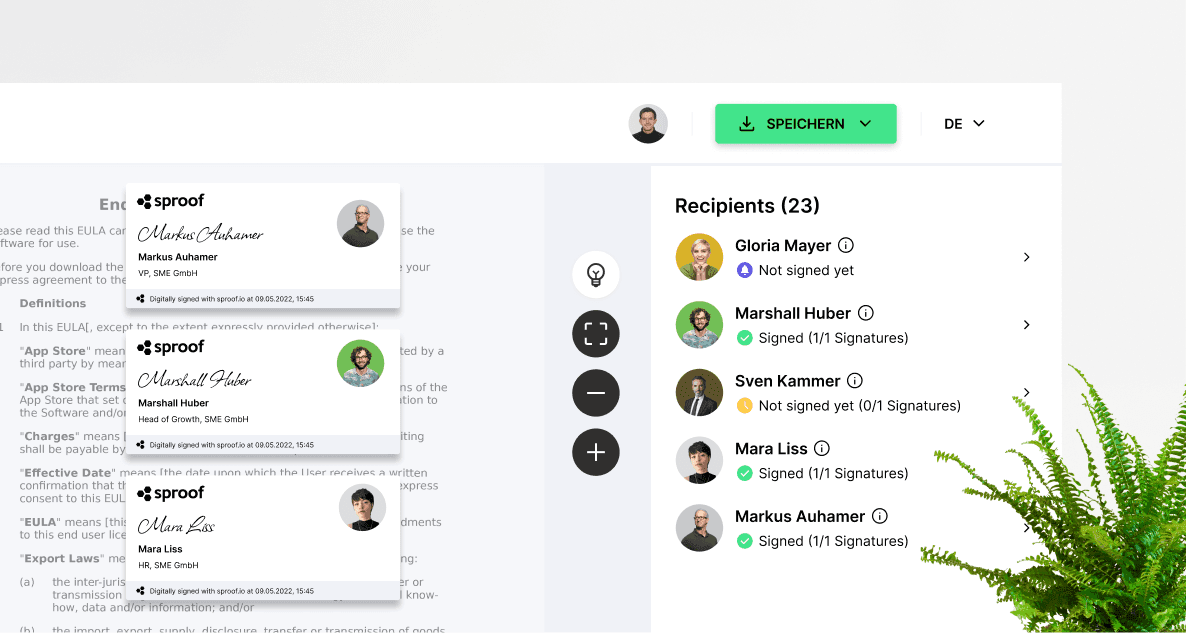
Σε αυτό το σεμινάριο, θα θέλαμε να σας δείξουμε πώς μπορείτε να χρησιμοποιήσετε το sproof sign για να λάβετε υπογραφές και να χαρτογραφήσετε τις διαδικασίες υπογραφής (ροές εργασίας) έξυπνα και εύκολα. Μια λεγόμενη ροή εργασίας σας βοηθά να χαρτογραφήσετε ακόμη και πολύπλοκες διαδικασίες υπογραφής.
Καταρχάς, σημαντικές πληροφορίες:
- Το άτομο που προσκαλεί πληρώνει πάντα για τις υπογραφές
- Ο συνομιλητής σας δεν χρειάζεται να έχει λογαριασμό sproof sign και μπορεί απλώς να ανοίξει την πρόσκλησή σας (π.χ. μέσω ηλεκτρονικού ταχυδρομείου) με οποιαδήποτε κινητή συσκευή (smartphone, PC, τραπέζι) και να ακολουθήσει τις οδηγίες.
Σε αυτό το σεμινάριο, θα θέλαμε να σας δείξουμε πώς μπορείτε να χρησιμοποιήσετε το sproof sign για να λάβετε υπογραφές και να χαρτογραφήσετε τις διαδικασίες υπογραφής (ροές εργασίας) έξυπνα και εύκολα. Μια λεγόμενη ροή εργασίας σας βοηθά να χαρτογραφήσετε ακόμη και πολύπλοκες διαδικασίες υπογραφής.
Καταρχάς, σημαντικές πληροφορίες:
- Το άτομο που προσκαλεί πληρώνει πάντα για τις υπογραφές
- Ο συνομιλητής σας δεν χρειάζεται να έχει λογαριασμό sproof sign και μπορεί απλώς να ανοίξει την πρόσκλησή σας (π.χ. μέσω ηλεκτρονικού ταχυδρομείου) με οποιαδήποτε κινητή συσκευή (smartphone, PC, τραπέζι) και να ακολουθήσει τις οδηγίες.
Παραπομπές από το βίντεο και περαιτέρω σύνδεσμοι:
- Δημιουργία και διαχείριση επαφών
- Σεμινάριο για την πρόοδο της υπογραφής και τη λειτουργία υπενθύμισης
- Σεμινάριο για τις υπογραφές OnDemandSignatures
- Σεμινάριο για τον κόμβο eID

Παραπομπές από το βίντεο και περαιτέρω σύνδεσμοι:
- Δημιουργία και διαχείριση επαφών
- Σεμινάριο για την πρόοδο της υπογραφής και τη λειτουργία υπενθύμισης
- Σεμινάριο για τις υπογραφές OnDemandSignatures
- Σεμινάριο για τον κόμβο eID

Βήμα προς βήμα οδηγίες
Σε αυτό το σεμινάριο, θα θέλαμε να σας δείξουμε πώς μπορείτε να χρησιμοποιήσετε το sproof sign για να ορίσετε έξυπνες ροές εργασίας κατά τη λήψη υπογραφών. Μια λεγόμενη ροή εργασίας σας βοηθά να χαρτογραφήσετε ακόμη και πολύπλοκες διαδικασίες υπογραφής.
Βήμα προς βήμα οδηγίες
Σε αυτό το σεμινάριο, θα θέλαμε να σας δείξουμε πώς μπορείτε να χρησιμοποιήσετε το sproof sign για να ορίσετε έξυπνες ροές εργασίας κατά τη λήψη υπογραφών. Μια λεγόμενη ροή εργασίας σας βοηθά να χαρτογραφήσετε ακόμη και πολύπλοκες διαδικασίες υπογραφής.
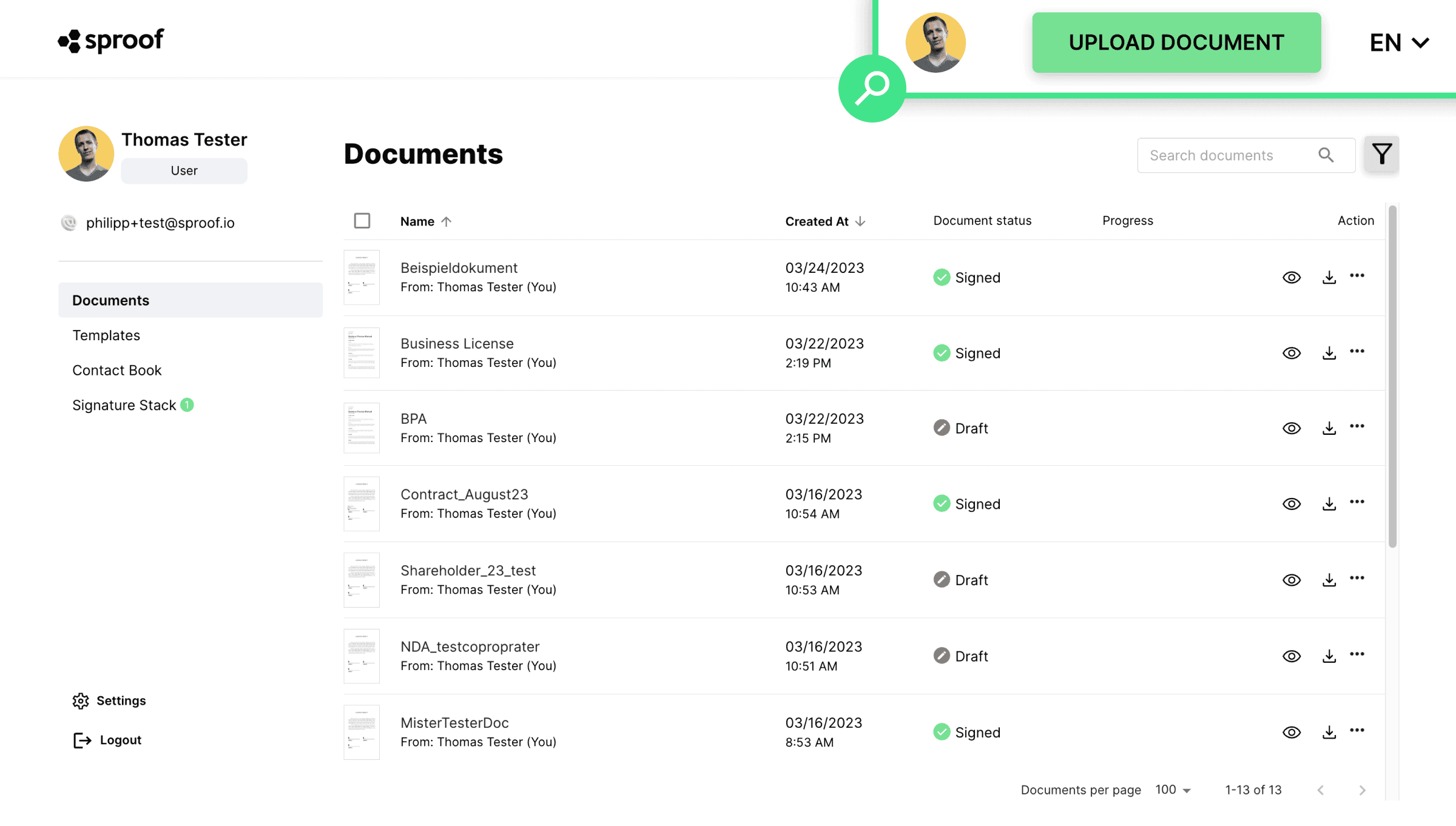
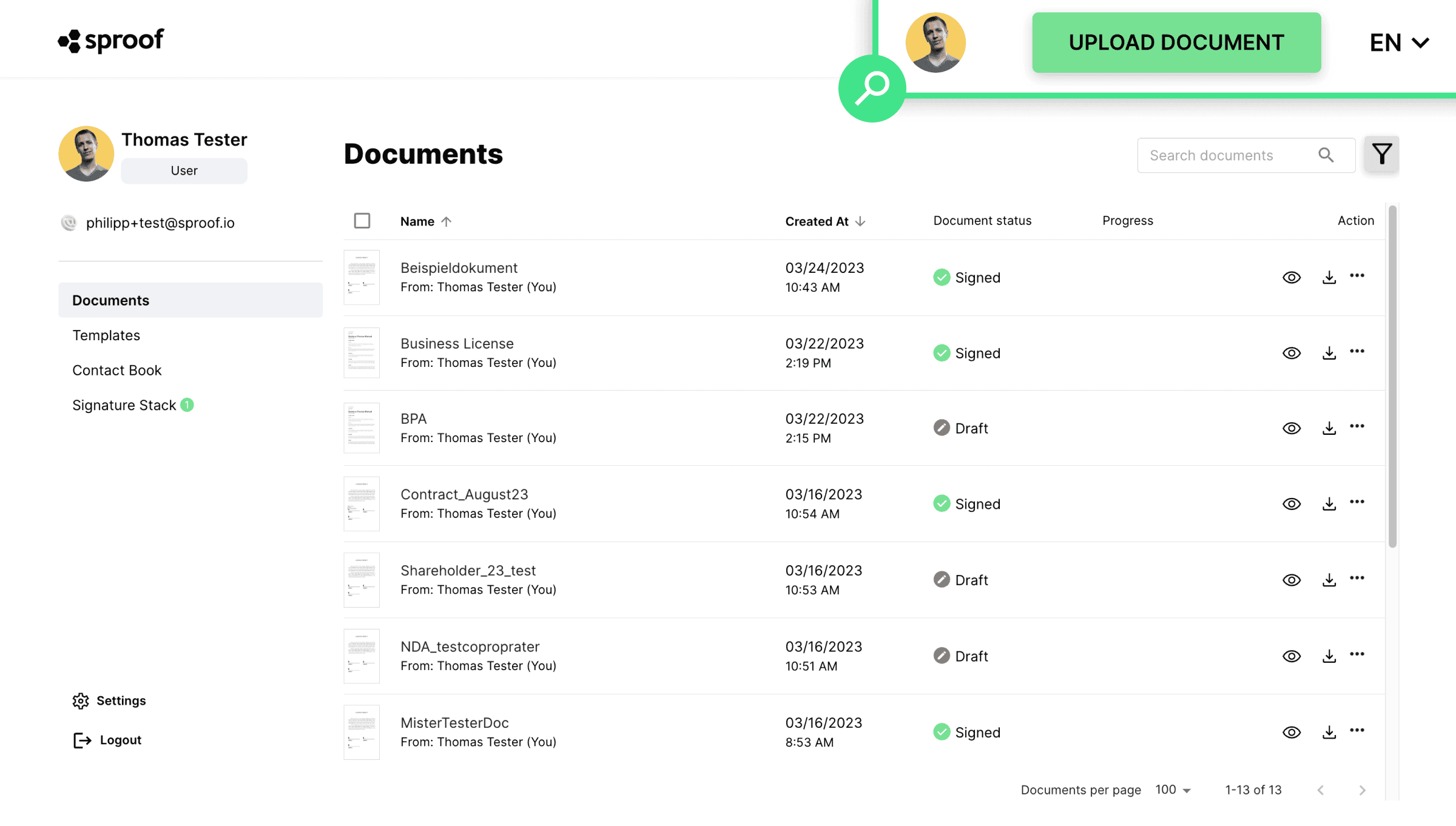
Μόλις συνδεθείτε, έχετε διάφορες επιλογές για να μεταφορτώσετε ένα ή περισσότερα έγγραφα σε έναν φάκελο εγγράφων. Μπορείτε επίσης να ξεκινήσετε με ένα πρότυπο που θα θέλατε να στείλετε για υπογραφή.
Μόλις συνδεθείτε, έχετε διάφορες επιλογές για να μεταφορτώσετε ένα ή περισσότερα έγγραφα σε έναν φάκελο εγγράφων. Μπορείτε επίσης να ξεκινήσετε με ένα πρότυπο που θα θέλατε να στείλετε για υπογραφή.
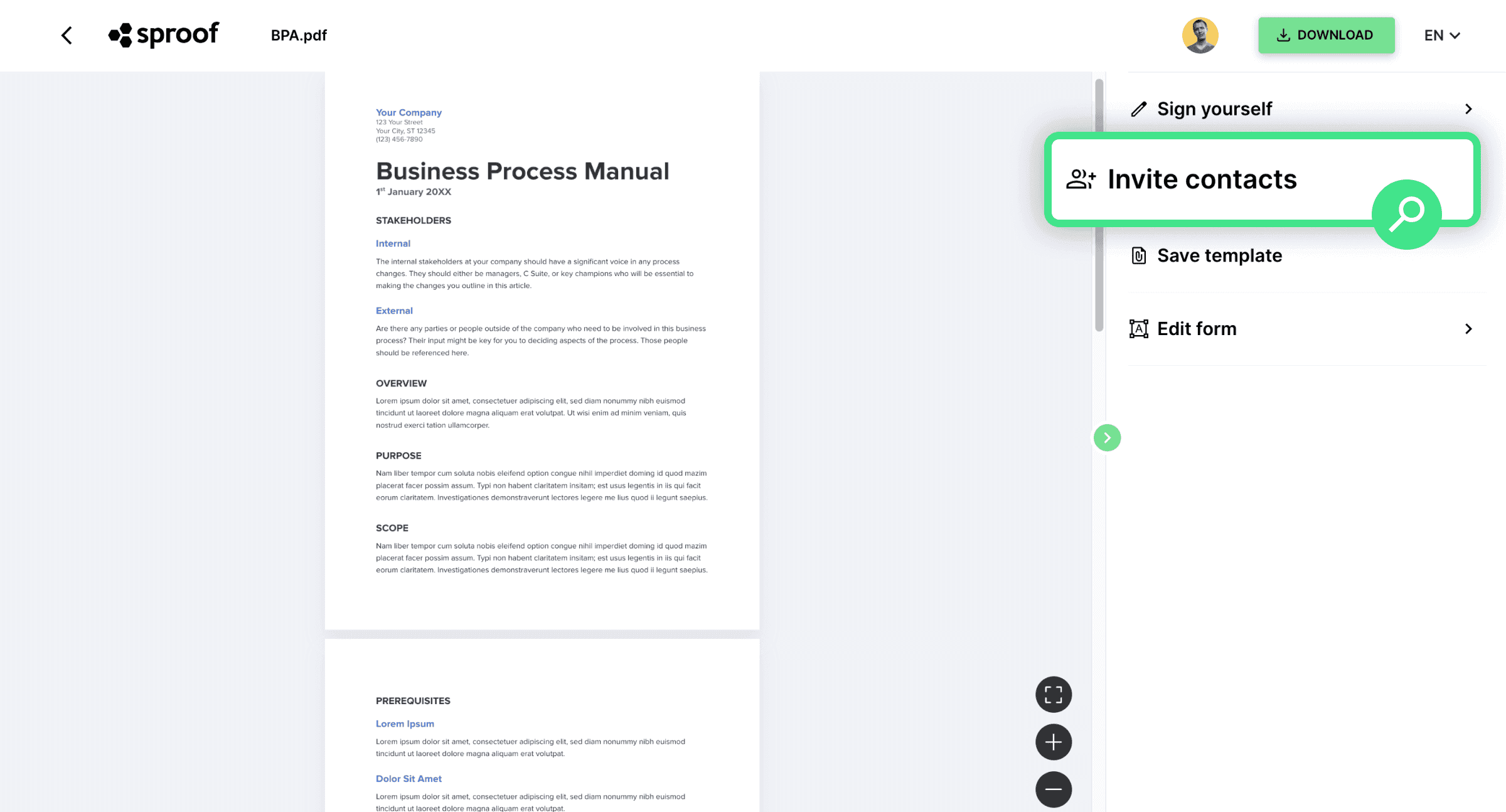
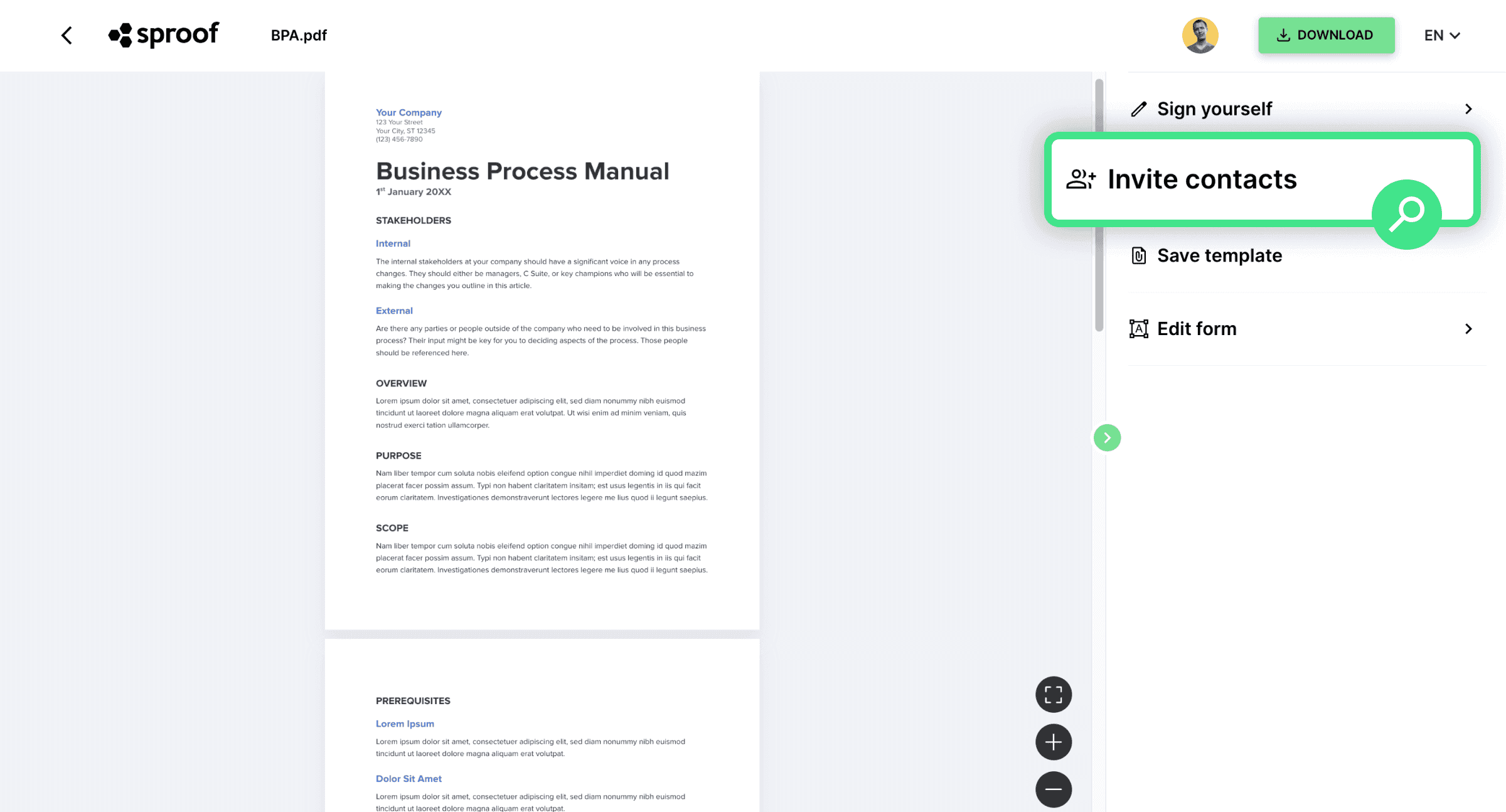
Το έγγραφο ή τα έγγραφα ανοίγουν στην προβολή επεξεργασίας του sproof sign. Ανοίξτε την καρτέλα "Παραλήπτης" στη δεξιά πλευρά.
Το έγγραφο ή τα έγγραφα ανοίγουν στην προβολή επεξεργασίας του sproof sign. Ανοίξτε την καρτέλα "Παραλήπτης" στη δεξιά πλευρά.
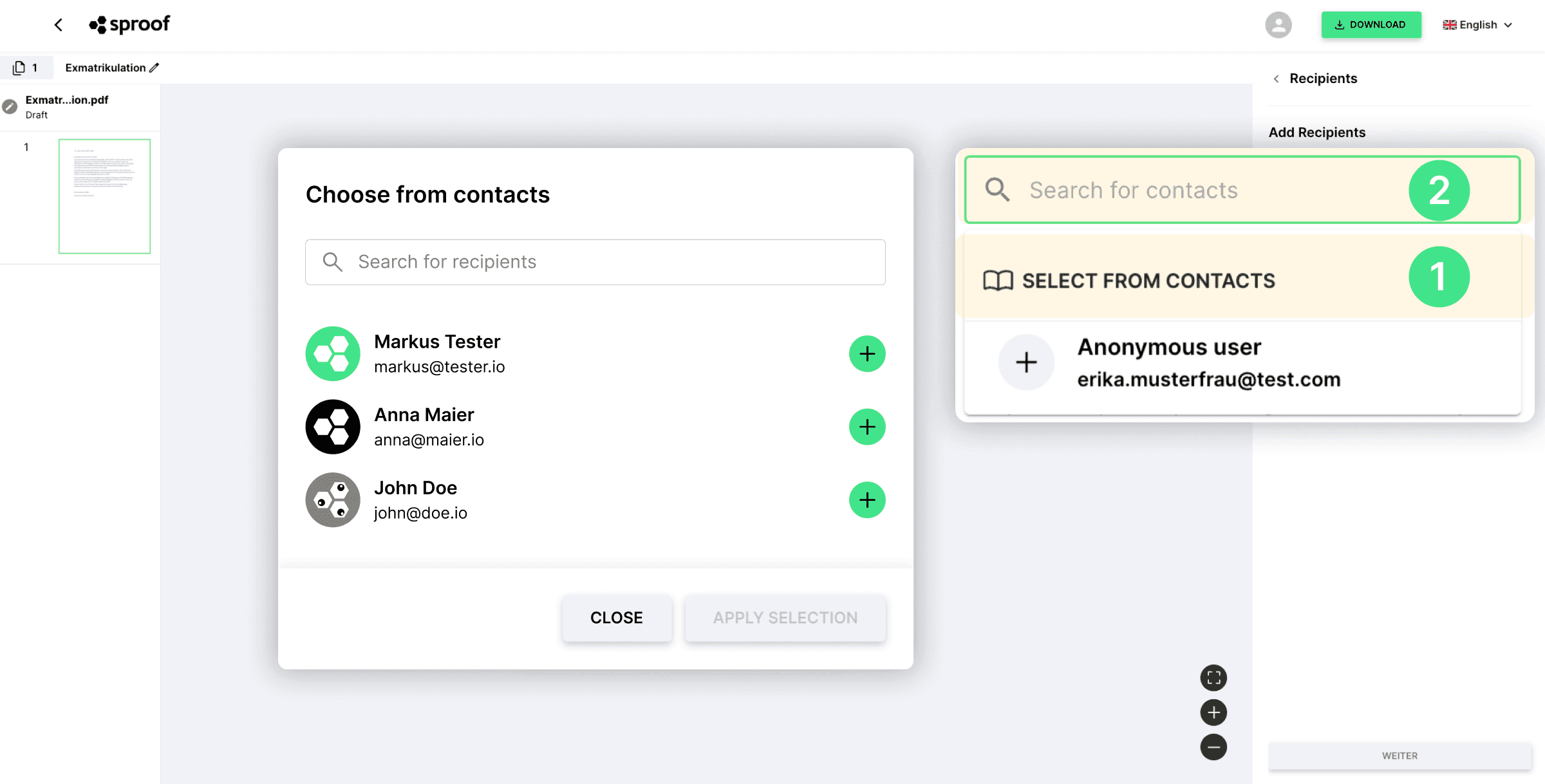
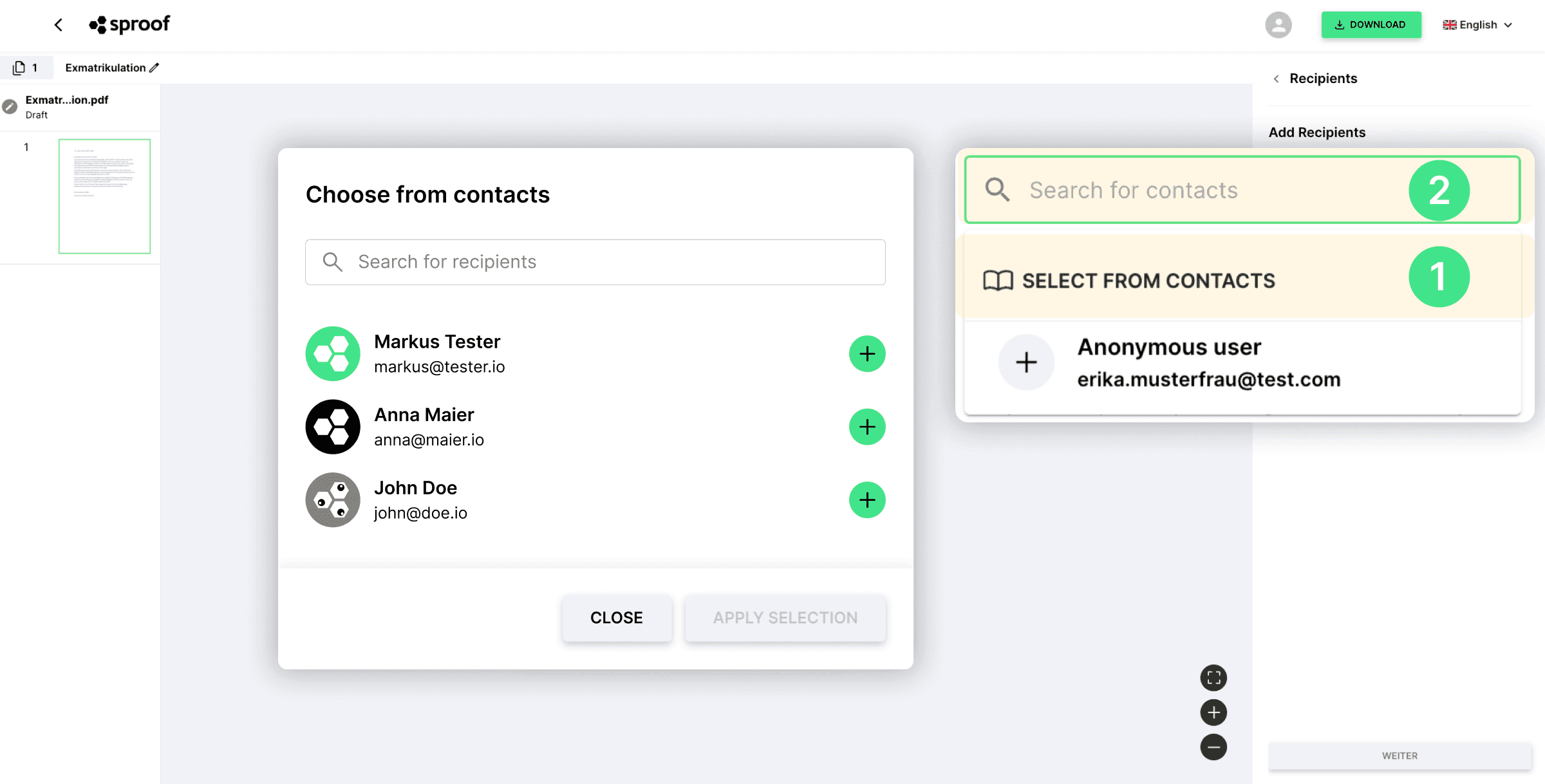
Κάντε κλικ στο "Προσθήκη παραλήπτη".
Είτε κάντε κλικ στο "Επιλέξτε από τις επαφές" και θα έχετε πρόσβαση σε όλες τις αποθηκευμένες επαφές, ροές εργασίας και ομάδες. Κάντε κλικ στο σύμβολο συν για να προσθέσετε μεμονωμένους παραλήπτες.
Μπορείτε επίσης να κάνετε απευθείας αναζήτηση στη γραμμή αναζήτησης για ήδη αποθηκευμένες επαφές, ομάδες ή ροές εργασίας ή/και να προσθέσετε απευθείας μια νέα επαφή.
Μόλις κάνετε την επιλογή σας, κάντε κλικ στο "Επόμενο":
Κάντε κλικ στο "Προσθήκη παραλήπτη".
Είτε κάντε κλικ στο "Επιλέξτε από τις επαφές" και θα έχετε πρόσβαση σε όλες τις αποθηκευμένες επαφές, ροές εργασίας και ομάδες. Κάντε κλικ στο σύμβολο συν για να προσθέσετε μεμονωμένους παραλήπτες.
Μπορείτε επίσης να κάνετε απευθείας αναζήτηση στη γραμμή αναζήτησης για ήδη αποθηκευμένες επαφές, ομάδες ή ροές εργασίας ή/και να προσθέσετε απευθείας μια νέα επαφή.
Μόλις κάνετε την επιλογή σας, κάντε κλικ στο "Επόμενο":
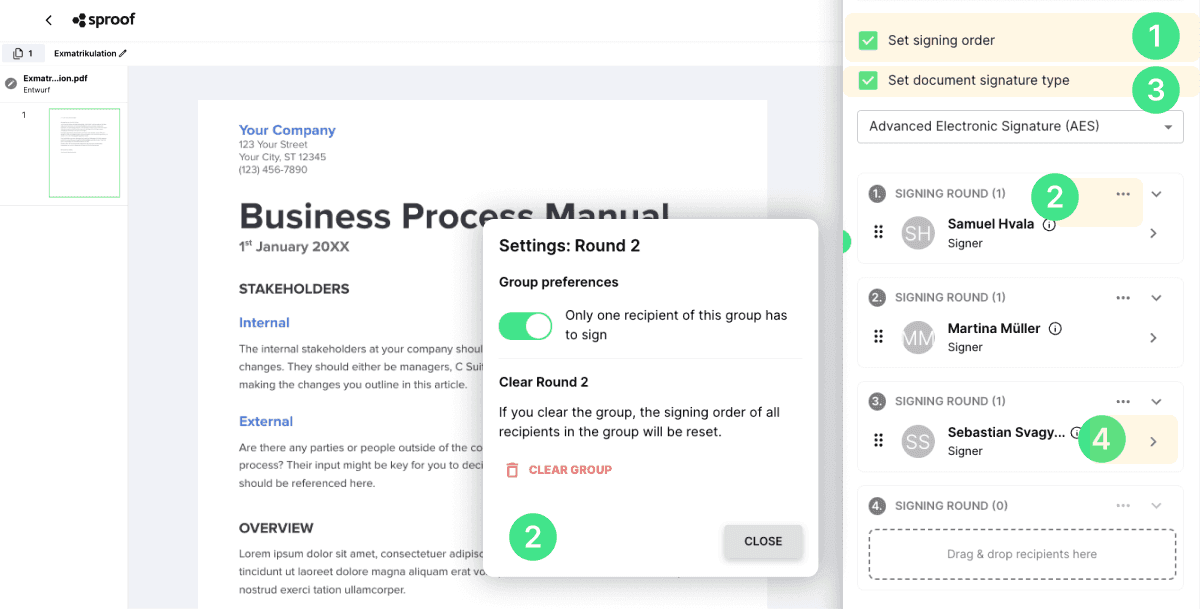
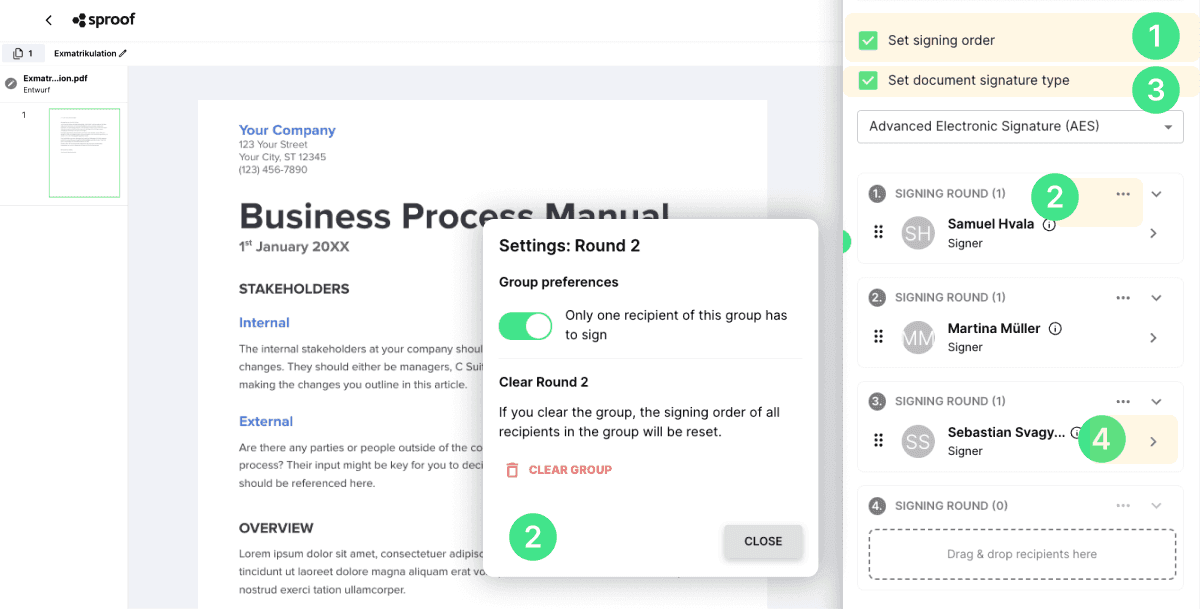
Μπορείτε τώρα να δημιουργήσετε μια ροή εργασιών υπογραφής, συμπεριλαμβανομένου του προτύπου ηλεκτρονικής υπογραφής, της ακολουθίας υπογραφών και άλλων ρυθμίσεων. .
- Ορίστε μια ακολουθία υπογραφών. Μπορείτε να μετακινήσετε τα προσκεκλημένα άτομα σε νέο γύρο χρησιμοποιώντας drag & drop. Το έγγραφο (τα έγγραφα) δεν θα αποσταλούν στον επόμενο γύρο μέχρι να ολοκληρωθεί ο προηγούμενος γύρος.
- Μπορείτε να ορίσετε τις ρυθμίσεις της ομάδας κάνοντας κλικ στις τρεις τελείες. Μπορείτε να ορίσετε ότι μόνο ένα άτομο σε μια ομάδα υπογραφόντων πρέπει να υπογράφει εκ μέρους των άλλων ατόμων της ομάδας. Οι υπογραφές των άλλων ατόμων της ομάδας είναι τότε προαιρετικές και δεν επηρεάζουν τη ροή εργασίας. Το ίδιο λειτουργεί και σε μια ομάδα "εγκριτών".
Μπορείτε επίσης να διαλύσετε ξανά την ομάδα σε αυτό το παράθυρο.
- Εδώ μπορείτε να καθορίσετε τον τύπο της ηλεκτρονικής υπογραφής με τον οποίο πρέπει να υπογράφουν τα άτομα που έχουν προστεθεί ως υπογράφοντες. Εάν δεν προβείτε σε αυτή τη ρύθμιση, την επιλογή έχουν τα ίδια τα προσκεκλημένα πρόσωπα. Με το sproof sign, εσείς και ο συνομιλητής σας υπογράφετε 100% σύμφωνα με το eIDAS με την προηγμένη ή την ειδική ηλεκτρονική υπογραφή. Χάρη στην ενσωματωμένη διασύνδεση για όλους τους παρόχους ηλεκτρονικής ταυτότητας, όλοι οι πάροχοι ηλεκτρονικής ταυτότητας από όλη την Ευρώπη είναι διαθέσιμοι σε εσάς ή στα άτομα που έχουν προσκληθεί να υπογράψουν. Για παράδειγμα, ID-Austria ή η γερμανική ταυτότητα με ηλεκτρονική λειτουργία.
- Κάντε κλικ σε αυτό το βέλος για να μεταβείτε στις ρυθμίσεις παραλήπτη. Οι ρυθμίσεις αυτές επεξηγούνται στην επόμενη ενότητα.
Μπορείτε τώρα να δημιουργήσετε μια ροή εργασιών υπογραφής, συμπεριλαμβανομένου του προτύπου ηλεκτρονικής υπογραφής, της ακολουθίας υπογραφών και άλλων ρυθμίσεων. .
- Ορίστε μια ακολουθία υπογραφών. Μπορείτε να μετακινήσετε τα προσκεκλημένα άτομα σε νέο γύρο χρησιμοποιώντας drag & drop. Το έγγραφο (τα έγγραφα) δεν θα αποσταλούν στον επόμενο γύρο μέχρι να ολοκληρωθεί ο προηγούμενος γύρος.
- Μπορείτε να ορίσετε τις ρυθμίσεις της ομάδας κάνοντας κλικ στις τρεις τελείες. Μπορείτε να ορίσετε ότι μόνο ένα άτομο σε μια ομάδα υπογραφόντων πρέπει να υπογράφει εκ μέρους των άλλων ατόμων της ομάδας. Οι υπογραφές των άλλων ατόμων της ομάδας είναι τότε προαιρετικές και δεν επηρεάζουν τη ροή εργασίας. Το ίδιο λειτουργεί και σε μια ομάδα "εγκριτών".
Μπορείτε επίσης να διαλύσετε ξανά την ομάδα σε αυτό το παράθυρο.
- Εδώ μπορείτε να καθορίσετε τον τύπο της ηλεκτρονικής υπογραφής με τον οποίο πρέπει να υπογράφουν τα άτομα που έχουν προστεθεί ως υπογράφοντες. Εάν δεν προβείτε σε αυτή τη ρύθμιση, την επιλογή έχουν τα ίδια τα προσκεκλημένα πρόσωπα. Με το sproof sign, εσείς και ο συνομιλητής σας υπογράφετε 100% σύμφωνα με το eIDAS με την προηγμένη ή την ειδική ηλεκτρονική υπογραφή. Χάρη στην ενσωματωμένη διασύνδεση για όλους τους παρόχους ηλεκτρονικής ταυτότητας, όλοι οι πάροχοι ηλεκτρονικής ταυτότητας από όλη την Ευρώπη είναι διαθέσιμοι σε εσάς ή στα άτομα που έχουν προσκληθεί να υπογράψουν. Για παράδειγμα, ID-Austria ή η γερμανική ταυτότητα με ηλεκτρονική λειτουργία.
- Κάντε κλικ σε αυτό το βέλος για να μεταβείτε στις ρυθμίσεις παραλήπτη. Οι ρυθμίσεις αυτές επεξηγούνται στην επόμενη ενότητα.
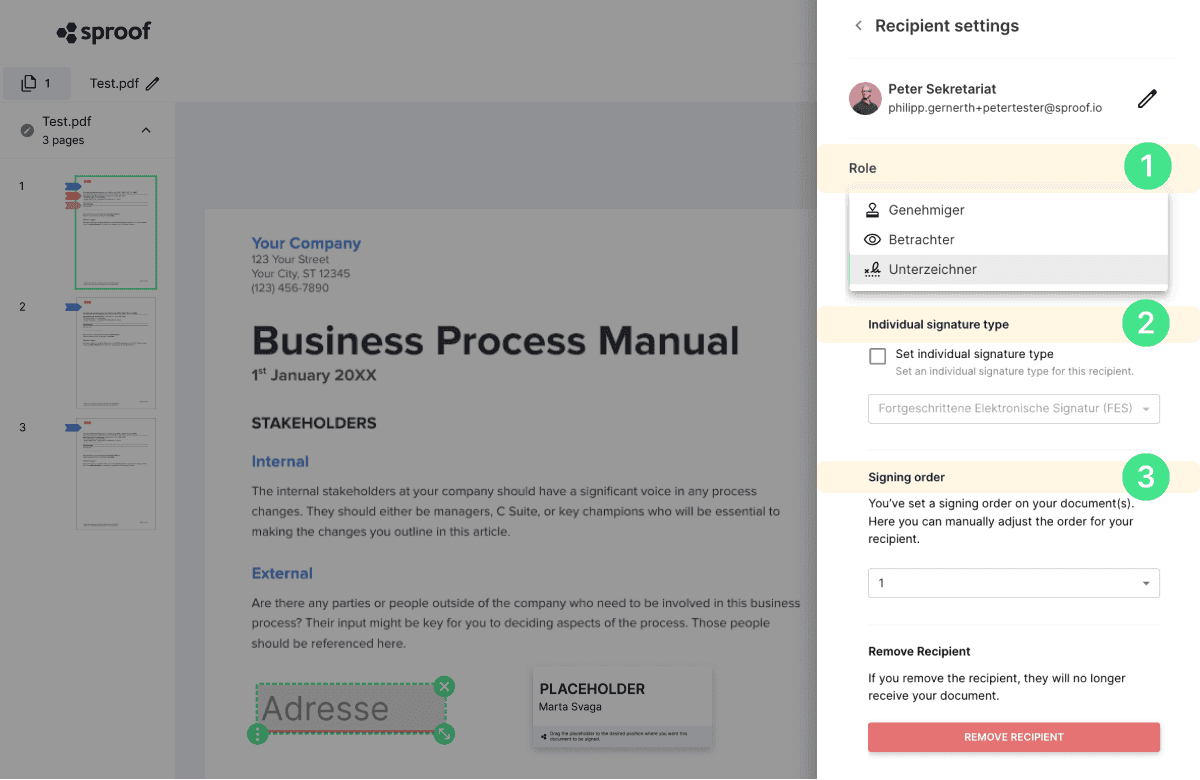
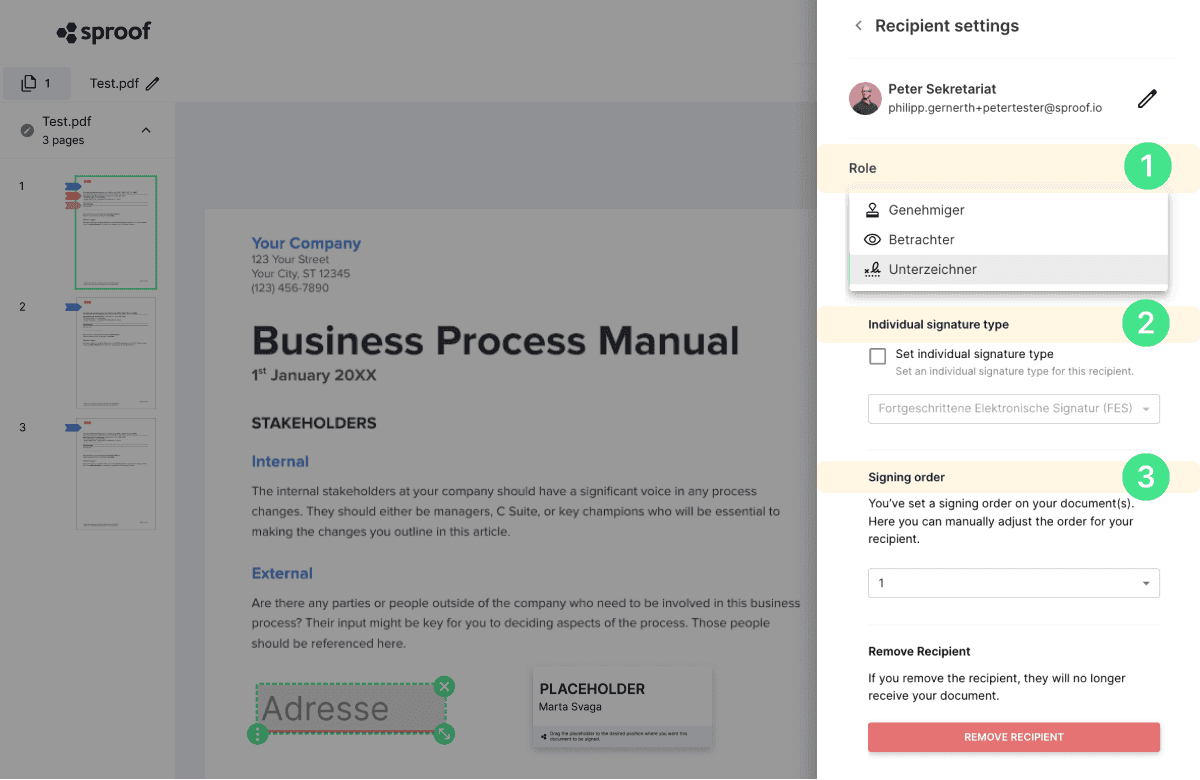
- Στις ρυθμίσεις παραλήπτη, μπορείτε πρώτα να ορίσετε το ρόλο του προσκεκλημένου ατόμου.
Στο sproof sign, υπάρχουν τρεις διαθέσιμοι ρόλοι για την προσθήκη παραληπτών σε μια διαδικασία υπογραφής:.
- Υπογράφων: Το προσκεκλημένο πρόσωπο πρέπει να υπογράψει το έγγραφο.
- Εγκριτής: Το προσκεκλημένο πρόσωπο πρέπει να εγκρίνει το έγγραφο.
- Viewer (θεατής): Το προσκεκλημένο πρόσωπο πρέπει μόνο να "δει" το έγγραφο.
Σημαντικό: Οι υπογράφοντες και οι εγκριτές επηρεάζουν την πρόοδο της ροής εργασίας. Αυτό σημαίνει ότι εάν ένα άτομο σε καθορισμένη θέση δεν υπογράψει ή δεν εγκρίνει, η ροή εργασίας δεν μπορεί να ολοκληρωθεί. Αυτό δεν ισχύει για ένα άτομο που προβάλλει την εργασία!
- Επιπλέον, μπορείτε να ορίσετε έναν ατομικό τύπο υπογραφής για ένα μεμονωμένο άτομο, ο οποίος θα πρέπει να εξαιρεθεί από το γενικό πρότυπο υπογραφής που έχει καθοριστεί για τα υπόλοιπα άτομα στη ροή εργασίας. Infor: Εάν θέλετε ο συνομιλητής σας να υπογράφει με την ειδική ηλεκτρονική υπογραφή (QES), αλλά το πρόσωπο αυτό δεν διαθέτει QES, μπορείτε να καλύψετε το κόστος για την ταυτοποίηση. Μάθετε περισσότερα εδώ.
Μπορείτε επίσης να αλλάξετε χειροκίνητα τη σειρά υπογραφών για μεμονωμένους παραλήπτες ή να αφαιρέσετε τελείως τους παραλήπτες. Μπορείτε να αφαιρέσετε ξανά τον παραλήπτη κάνοντας κλικ στο κόκκινο κουμπί.
Το βέλος στην κορυφή σας μεταφέρει πίσω στην επισκόπηση.
Αφού πραγματοποιήσετε όλες τις ρυθμίσεις, κάντε κλικ στο "Επόμενο".
- Στις ρυθμίσεις παραλήπτη, μπορείτε πρώτα να ορίσετε το ρόλο του προσκεκλημένου ατόμου.
Στο sproof sign, υπάρχουν τρεις διαθέσιμοι ρόλοι για την προσθήκη παραληπτών σε μια διαδικασία υπογραφής:.
- Υπογράφων: Το προσκεκλημένο πρόσωπο πρέπει να υπογράψει το έγγραφο.
- Εγκριτής: Το προσκεκλημένο πρόσωπο πρέπει να εγκρίνει το έγγραφο.
- Viewer (θεατής): Το προσκεκλημένο πρόσωπο πρέπει μόνο να "δει" το έγγραφο.
Σημαντικό: Οι υπογράφοντες και οι εγκριτές επηρεάζουν την πρόοδο της ροής εργασίας. Αυτό σημαίνει ότι εάν ένα άτομο σε καθορισμένη θέση δεν υπογράψει ή δεν εγκρίνει, η ροή εργασίας δεν μπορεί να ολοκληρωθεί. Αυτό δεν ισχύει για ένα άτομο που προβάλλει την εργασία!
- Επιπλέον, μπορείτε να ορίσετε έναν ατομικό τύπο υπογραφής για ένα μεμονωμένο άτομο, ο οποίος θα πρέπει να εξαιρεθεί από το γενικό πρότυπο υπογραφής που έχει καθοριστεί για τα υπόλοιπα άτομα στη ροή εργασίας. Infor: Εάν θέλετε ο συνομιλητής σας να υπογράφει με την ειδική ηλεκτρονική υπογραφή (QES), αλλά το πρόσωπο αυτό δεν διαθέτει QES, μπορείτε να καλύψετε το κόστος για την ταυτοποίηση. Μάθετε περισσότερα εδώ.
Μπορείτε επίσης να αλλάξετε χειροκίνητα τη σειρά υπογραφών για μεμονωμένους παραλήπτες ή να αφαιρέσετε τελείως τους παραλήπτες. Μπορείτε να αφαιρέσετε ξανά τον παραλήπτη κάνοντας κλικ στο κόκκινο κουμπί.
Το βέλος στην κορυφή σας μεταφέρει πίσω στην επισκόπηση.
Αφού πραγματοποιήσετε όλες τις ρυθμίσεις, κάντε κλικ στο "Επόμενο".
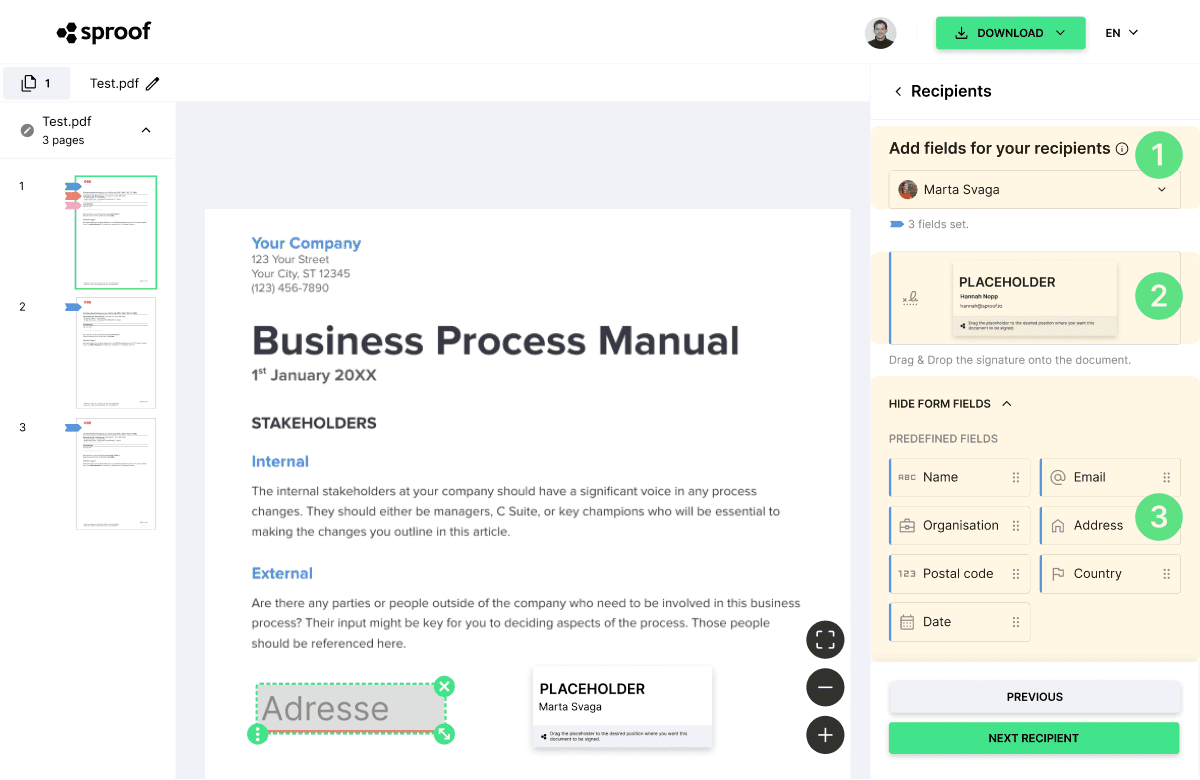
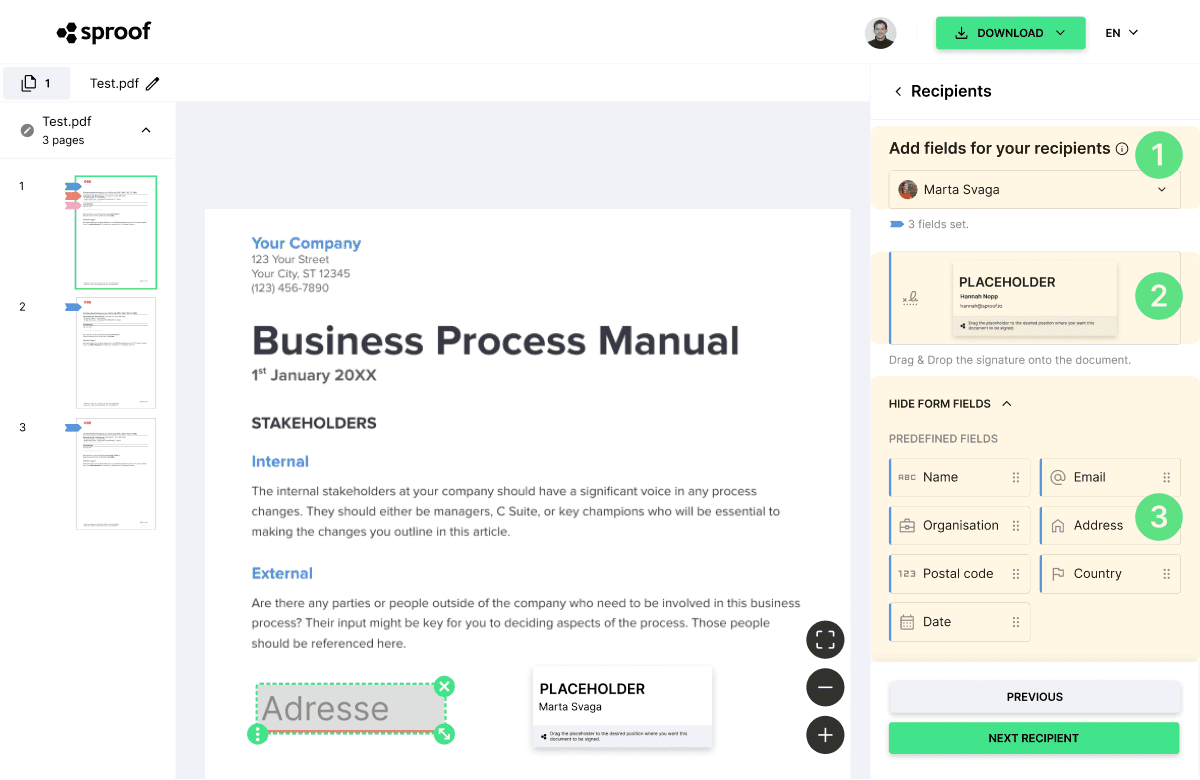
Εδώ φτάνουμε στο αποφασιστικό βήμα:
- Εδώ μπορείτε να δείτε για ποιους υπογράφοντες ορίζετε τη θέση υπογραφής και τα πεδία της φόρμας. Μπορείτε να χρησιμοποιήσετε το αναπτυσσόμενο μενού για να αλλάξετε μεταξύ των αποδεκτών.
- Τοποθετήστε τουλάχιστον έναν πλαστό φορέα ανά παραλήπτη στο έγγραφο για να ορίσετε τη θέση υπογραφής και συνεχίστε.
- Εδώ θα βρείτε προκαθορισμένα πεδία τα οποία μπορείτε επίσης να τοποθετήσετε στο έγγραφο χρησιμοποιώντας drag & drop. Ωστόσο, αυτά τα πεδία μπορούν να συμπληρωθούν μόνο από τον συγκεκριμένο χρήστη. (Σημείωση: Τα γενικά πεδία μπορούν να οριστούν μόνο στην αρχική προβολή στην ενότητα "Επεξεργασία φόρμας". Στη συνέχεια μπορούν να συμπληρωθούν από οποιονδήποτε χρήστη).
Το μέγεθος και η θέση μπορούν να ρυθμιστούν για όλα τα εικονίδια υπογραφής και τα πεδία φόρμας. Κάντε κλικ στο πράσινο X για να αφαιρέσετε ξανά το πεδίο.
Στην προβολή μικρογραφιών στα αριστερά, μπορείτε να δείτε σε ποια σελίδα έχετε τοποθετήσει πεδία φόρμας και πλατό υπογραφής για ποιους παραλήπτες. Οι μικρές ενδείξεις έχουν διαφορετικό χρώμα για κάθε άτομο.
Όταν ολοκληρώσετε την προετοιμασία του εγγράφου, κάντε κλικ στο "Επόμενο".
Εδώ φτάνουμε στο αποφασιστικό βήμα:
- Εδώ μπορείτε να δείτε για ποιους υπογράφοντες ορίζετε τη θέση υπογραφής και τα πεδία της φόρμας. Μπορείτε να χρησιμοποιήσετε το αναπτυσσόμενο μενού για να αλλάξετε μεταξύ των αποδεκτών.
- Τοποθετήστε τουλάχιστον έναν πλαστό φορέα ανά παραλήπτη στο έγγραφο για να ορίσετε τη θέση υπογραφής και συνεχίστε.
- Εδώ θα βρείτε προκαθορισμένα πεδία τα οποία μπορείτε επίσης να τοποθετήσετε στο έγγραφο χρησιμοποιώντας drag & drop. Ωστόσο, αυτά τα πεδία μπορούν να συμπληρωθούν μόνο από τον συγκεκριμένο χρήστη. (Σημείωση: Τα γενικά πεδία μπορούν να οριστούν μόνο στην αρχική προβολή στην ενότητα "Επεξεργασία φόρμας". Στη συνέχεια μπορούν να συμπληρωθούν από οποιονδήποτε χρήστη).
Το μέγεθος και η θέση μπορούν να ρυθμιστούν για όλα τα εικονίδια υπογραφής και τα πεδία φόρμας. Κάντε κλικ στο πράσινο X για να αφαιρέσετε ξανά το πεδίο.
Στην προβολή μικρογραφιών στα αριστερά, μπορείτε να δείτε σε ποια σελίδα έχετε τοποθετήσει πεδία φόρμας και πλατό υπογραφής για ποιους παραλήπτες. Οι μικρές ενδείξεις έχουν διαφορετικό χρώμα για κάθε άτομο.
Όταν ολοκληρώσετε την προετοιμασία του εγγράφου, κάντε κλικ στο "Επόμενο".


- Στις ρυθμίσεις πρόσκλησης μπορείτε να:
- να ενεργοποιήσετε μια φιλική υπενθύμιση: Απλά καθορίστε από πότε και πόσο συχνά (καθημερινά, εβδομαδιαία κ.λπ.) θα πρέπει να αποστέλλονται υπενθυμίσεις.
- να ορίσετε μια ημερομηνία λήξης μετά την οποία το έγγραφο δεν θα μπορεί πλέον να επεξεργαστεί.
- Προσθέστε ένα προσωπικό μήνυμα στο μήνυμα ηλεκτρονικού ταχυδρομείου υπενθύμισης. Μπορείτε επίσης να επιλέξετε τα "προηγούμενα μηνύματα" και να τα επαναχρησιμοποιήσετε.
- Στις πρόσθετες ρυθμίσεις, μπορείτε να καθορίσετε εάν τα έγγραφα
- μπορούν να προωθηθούν σε τρίτους
- το τελικό έγγραφο θα πρέπει να αποστέλλεται σε όλους ως PDF
- να ορίσετε μια γλώσσα πρόσκλησης που καθορίζεται από τον χρήστη.
Τέλος, κάντε κλικ στην επιλογή "Αποστολή πρόσκλησης".
- Στις ρυθμίσεις πρόσκλησης μπορείτε να:
- να ενεργοποιήσετε μια φιλική υπενθύμιση: Απλά καθορίστε από πότε και πόσο συχνά (καθημερινά, εβδομαδιαία κ.λπ.) θα πρέπει να αποστέλλονται υπενθυμίσεις.
- να ορίσετε μια ημερομηνία λήξης μετά την οποία το έγγραφο δεν θα μπορεί πλέον να επεξεργαστεί.
- Προσθέστε ένα προσωπικό μήνυμα στο μήνυμα ηλεκτρονικού ταχυδρομείου υπενθύμισης. Μπορείτε επίσης να επιλέξετε τα "προηγούμενα μηνύματα" και να τα επαναχρησιμοποιήσετε.
- Στις πρόσθετες ρυθμίσεις, μπορείτε να καθορίσετε εάν τα έγγραφα
- μπορούν να προωθηθούν σε τρίτους
- το τελικό έγγραφο να αποστέλλεται σε όλους ως PDF
- να ορίσετε μια γλώσσα πρόσκλησης που καθορίζεται από τον χρήστη.
Τέλος, κάντε κλικ στην επιλογή "Αποστολή πρόσκλησης".
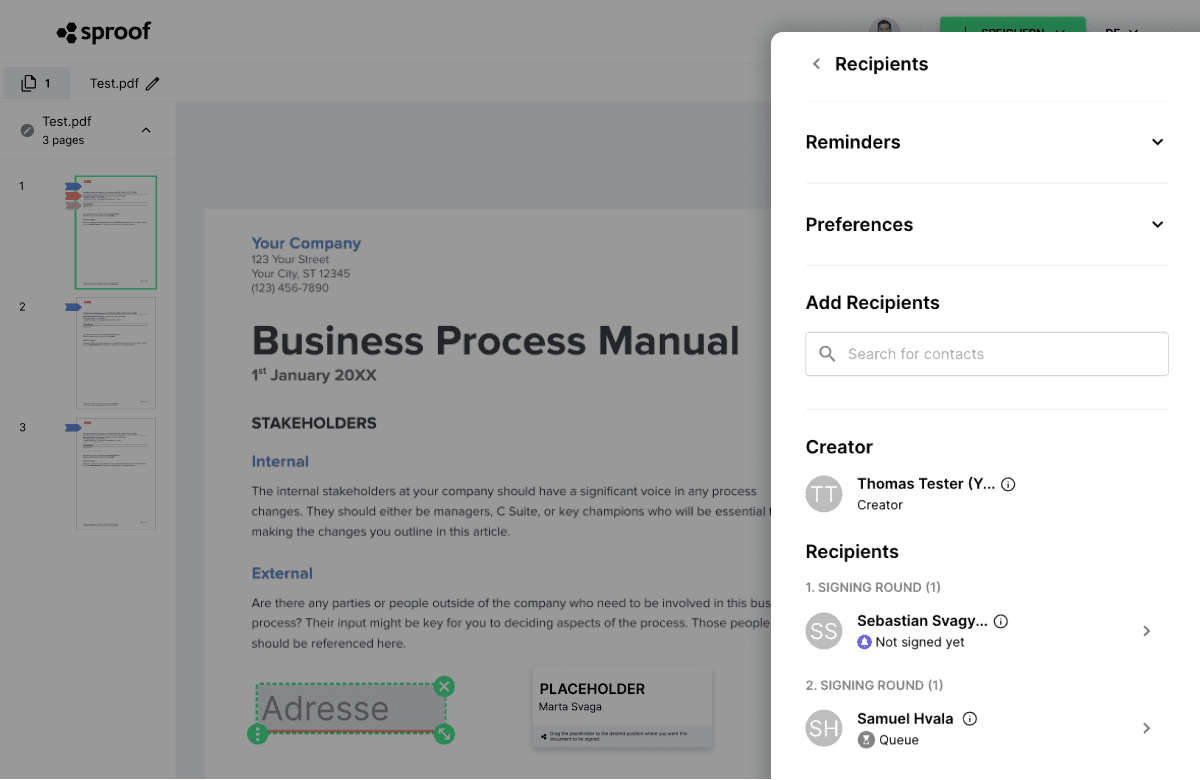
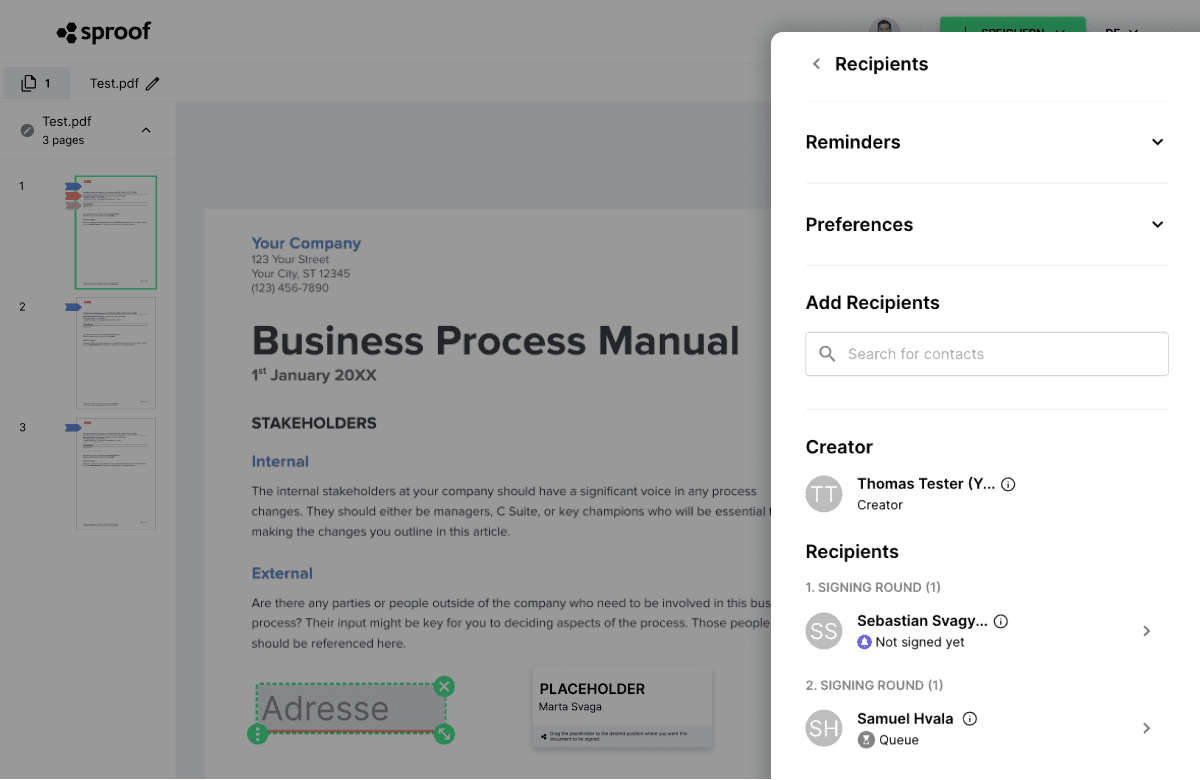
Μόλις αποσταλεί το έγγραφο, μπορείτε να παρακολουθείτε την πρόοδο των υπογραφών στο έγγραφο στην ενότητα "Παραλήπτες" και στον πίνακα ελέγχου.
Μετά την πρόσκληση, μπορείτε να προσαρμόσετε τις ρυθμίσεις υπενθύμισης στο έγγραφο, να προβάλετε τις γενικές ρυθμίσεις και να προσθέσετε επιπλέον παραλήπτες στο έγγραφο εκ των υστέρων.
Κάνοντας κλικ στο βέλος, μπορείτε να αναθεωρήσετε τα καθορισμένα στοιχεία υπογραφής, να στείλετε εκ νέου την πρόσκληση ή να διαγράψετε εντελώς την επαφή, εάν δεν έχει υπογραφεί ακόμη.
Μόλις αποσταλεί το έγγραφο, μπορείτε να παρακολουθείτε την πρόοδο των υπογραφών στο έγγραφο στην ενότητα "Παραλήπτες" και στον πίνακα ελέγχου.
Μετά την πρόσκληση, μπορείτε να προσαρμόσετε τις ρυθμίσεις υπενθύμισης στο έγγραφο, να προβάλετε τις γενικές ρυθμίσεις και να προσθέσετε επιπλέον παραλήπτες στο έγγραφο εκ των υστέρων.
Κάνοντας κλικ στο βέλος, μπορείτε να αναθεωρήσετε τα καθορισμένα στοιχεία υπογραφής, να στείλετε εκ νέου την πρόσκληση ή να διαγράψετε εντελώς την επαφή, εάν δεν έχει υπογραφεί ακόμη.